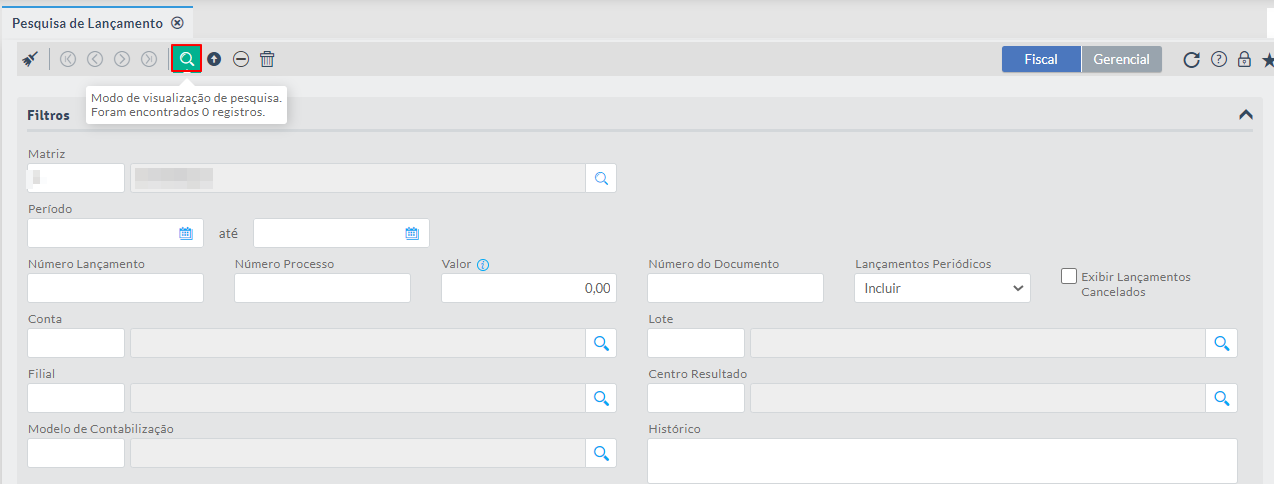Histórico da Página
CONTEÚDO
- Visão Geral
- Exemplo de utilização
- Tela Pesquisa de Lançamento
- Outras Ações / Ações relacionadas
- Outras Ações / Ações relacionadas
- Tela Pesquisa de Lançamento
- Principais Campos e Parâmetros
- Principais Campos e Parâmetros
- Tabelas utilizadas
01. VISÃO GERAL
Essa aplicação tem o objetivo a pesquisa, visualização e exportação de relatórios referentes aos lançamentos do modulo contábil.
02. EXEMPLO DE UTILIZAÇÃO
Caminho
Módulo Contábil > Consultas > Pesquisa de Lançamento - ABA_00041.
Pré-Requisitos
Possuir acesso ao módulo Contábil e suas aplicações.
Possuir pelo menos um Lançamento Contábil.
Ter realizado o Cadastro do Plano de Contas.
Ter realizado o Cadastro do Plano de Contas Referencial.
Passo a passo
Acesse o Módulo Contábil, clique no menu Consultas, em seguida clique em Pesquisa de Lançamento.
Imagem 1 - Menu de acesso
Ao abrir a aplicação, serão exibidos os filtros para realizar a pesquisa de lançamento e a empresa Matriz padrão. Caso deseje alterá-la, digite o código de outra Matriz e aperte a tecla Tab ou clique no botão Pesquisa de Matriz.
Imagem 2 - Pesquisa de Matriz
Após selecionar a Matriz, clique no botão Modo de visualização de pesquisa para exibir os lançamentos. Utilize as combinações de filtros para retorná-los.
Imagem 3 - modo visualização e filtros
Serão exibidos os lançamentos que foram registrados.
Imagem 4 - visualização do lançamento
Clique no botão visualização para que o lançamento seja detalhado.
Imagem 5 - detalhes do lançamento
Serão exibidos os detalhes do lançamento selecionado, como por exemplo, numero do lançamento e do processo, Empresa Matriz, Data contábil, Data de Origem, Histórico, entre outros.
Imagem 6 - visualização do lançamento
Exportando um Lançamento
Selecione o(s) lançamento(s) que deseja exportar e clique no botão Exportar Lançamentos
Imagem 7 - exportar lançamentos
Em seguida, escolha o tipo de arquivo que deseja exportar, XML OU CSV. Clique no botão Exportar.
Imagem 8 - Exportação
Cancelar o Lançamento de Lotes Manuais
Selecione o(s) lançamento(s) que deseja cancelar e clique no botão Cancelar lançamentos.
Imagem 9 - Cancelando lançamentos
Excluir o Lançamento de Lotes Manuais
Selecione o(s) lançamento(s) que deseja excluir e clique no botão Excluir lançamentos.
Imagem 10 - excluindo lançamentos
Card documentos Informacao Essa aplicação e seus dados são compartilhados entre a visão Fiscal e Gerencial. Titulo Fiscal e Gerencial
03. TELA Pesquisa de Lançamento
Outras Ações / Ações relacionadas
| Ação | Descrição |
|---|---|
| Cadastro do Plano de Contas. | Cadastrar Plano de Contas |
Estabelecer uma relação (DE/PARA) entre as contas analíticas do plano de contas da empresa e um plano de contas padrão da ECD | |
| Lançamento Contábil | Implantação Contábil Web Por meio da aplicação de Lançamento Contábil |
| Implantação Autorização de Lançamento | |
| Importação de Lançamentos | importação de lançamentos contábeis realizados em outros sistemas |
04. TELA Pesquisa de Lançamento
Não há
05. TABELAS UTILIZADAS
- Não há
| HTML |
|---|
<!-- esconder o menu -->
<style>
div.theme-default .ia-splitter #main {
margin-left: 0px;
}
.ia-fixed-sidebar, .ia-splitter-left {
display: none;
}
#main {
padding-left: 10px;
padding-right: 10px;
overflow-x: hidden;
}
.aui-header-primary .aui-nav, .aui-page-panel {
margin-left: 0px !important;
}
.aui-header-primary .aui-nav {
margin-left: 0px !important;
}
</style>
|